Kaip sukurti „Slack“ vartotojų grupę

„Slack“ yra puikus bendradarbiavimo įrankis. Pasiruošę sukurti vartotojų grupę? Šiame vadove aprašomas šios aukščiausios kokybės plano funkcijos procesas.
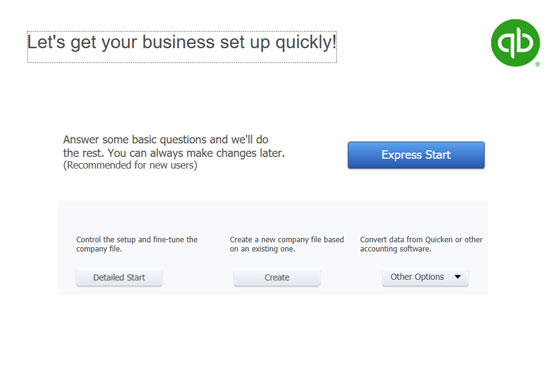
Pirmajame „QuickBooks“ sąrankos dialogo lange spustelėkite mygtuką „Express Start“.
„QuickBooks“ rodo „Džiaugiuosi, kad esate čia! dialogo langas.

Nurodykite įmonės pavadinimą.
Jūsų nurodytas pavadinimas įtraukiamas į „QuickBooks“ ataskaitas ir sąskaitose faktūrose, kurias siunčiate klientams. Atitinkamai, norite naudoti „tikrąjį“ įmonės pavadinimą. Jei jūsų įmonė yra įsteigta arba suformuota kaip ribotos atsakomybės bendrovė (LLC), savo pavadinime norite naudoti tinkamą priesagą arba akronimą. Pavyzdžiui, naudokite ne „ Acme Supplies“, o „ Acme Supplies, Inc.“ arba „ Acme Supplies LLC“.
Pastaba: „ QuickBooks“ taip pat naudoja įmonės pavadinimą „QuickBooks“ duomenų failui.
Nustatykite savo pramonės šaką. Pavyzdžiui, jei užsiimate statybų verslu, įveskite statyba . Kai ką nors įvedate pramonės lauke, „QuickBooks“ paverčia langelį išskleidžiamuoju meniu, kuriame rodomos atpažįstamos pramonės šakos. Šiame meniu galite pasirinkti pramonės šaką (arba artimiausią jūsų verslui).
Būkite apgalvotas ir atsargus nurodydamas pramonės šaką. „QuickBooks“ sukuria jums pradinį sąskaitų planą, atsižvelgdama į pramonės šaką. Sąskaitų plane pateikiamos turto, įsipareigojimų, pajamų ir išlaidų sąskaitos (arba kategorijos), kurias „QuickBooks“ naudos jūsų verslo finansams skirstyti į kategorijas.
Nurodykite pateiktą mokesčių deklaraciją. Norėdami nurodyti mokesčių deklaraciją, kurią pateikia jūsų įmonė, naudokite lauką Verslo tipas. Galite spustelėti tą lauką ir pasirinkti iš „QuickBooks“ teikiamo meniu.
„QuickBooks“ mokesčių deklaracijų parinkčių meniu yra tik dvi LLC parinktys: vienos narės LLC, kurios pateikia mokesčius LLC savininko 1040 mokesčių deklaracijoje, ir kelių narių LLC, kurios pateikia mokesčius kaip bendrija, naudodamos 1065 mokesčių deklaraciją. Tačiau LLC taip pat gali pateikti mokesčius kaip S korporacija arba įprasta C korporacija (dalis priežasties, kodėl buhalteriai mėgsta LLC). Jei vadovaujate LLC, kuri savo mokesčius pateikia kaip S korporaciją, pasirinkite S pelno mokesčio grąžinimo parinktį. Ir jei valdote LLC, kuri registruojasi kaip įprasta C korporacija, pasirinkite tą mokesčių grąžinimo parinktį.
Pateikite savo darbdavio identifikavimo numerį. Norėdami pateikti savo verslo mokesčių mokėtojo identifikavimo numerį, naudokite lauką Darbdavio identifikavimo numeris (EIN). Jei esate individuali įmonė be darbuotojų, jūsų mokesčių mokėtojo kodas gali būti jūsų socialinio draudimo numeris. Visais kitais atvejais jūsų mokesčių mokėtojo identifikavimo numeris yra jūsų EIN.

Pateikite savo įmonės adreso informaciją.
Naudokite įmonės adreso laukus, kad nurodytumėte savo įmonės adresą ir kontaktinę informaciją.
Jei kada nors nuspręsite, kad norite pakeisti tam tikrą informaciją, kurią įvedėte ankstesniame „QuickBooks“ sąrankos dialogo lango puslapyje, galite spustelėti mygtuką Atgal, kad sukurtumėte atsarginę kopiją.
Jei esate pastabus žmogus, galbūt pastebėjote mygtuką Peržiūrėti nustatymus, rodomą „Džiaugiuosi, kad esate čia! dialogo langas. Galite drąsiai nepaisyti šio mygtuko, bet jei esate tikrai smalsi katė, spustelėkite jį. „QuickBooks“ rodomas dialogo langas, kuriame nurodomos standartinės „QuickBooks“ funkcijos, kurias įjungia „QuickBooks“ sąrankos procesas, taip pat turto, įsipareigojimų, pajamų ir išlaidų sąskaitos, kurios iš pradžių bus rodomos sąskaitų plane. O, dar vienas dalykas: dialogo lange Įmonės nustatymų peržiūra taip pat pateikiamas skirtukas Įmonės failo vieta, nurodanti, kur bus jūsų „QuickBooks“ duomenų failas.
Pateikite savo įmonės adreso informaciją.
Naudokite įmonės adreso laukus, kad nurodytumėte savo įmonės adresą ir kontaktinę informaciją.
Jei kada nors nuspręsite, kad norite pakeisti tam tikrą informaciją, kurią įvedėte ankstesniame „QuickBooks“ sąrankos dialogo lango puslapyje, galite spustelėti mygtuką Atgal, kad sukurtumėte atsarginę kopiją.
Jei esate pastabus žmogus, galbūt pastebėjote mygtuką Peržiūrėti nustatymus, rodomą „Džiaugiuosi, kad esate čia! dialogo langas. Galite drąsiai nepaisyti šio mygtuko, bet jei esate tikrai smalsi katė, spustelėkite jį. „QuickBooks“ rodomas dialogo langas, kuriame nurodomos standartinės „QuickBooks“ funkcijos, kurias įjungia „QuickBooks“ sąrankos procesas, taip pat turto, įsipareigojimų, pajamų ir išlaidų sąskaitos, kurios iš pradžių bus rodomos sąskaitų plane. O, dar vienas dalykas: dialogo lange Įmonės nustatymų peržiūra taip pat pateikiamas skirtukas Įmonės failo vieta, nurodanti, kur bus jūsų „QuickBooks“ duomenų failas.

Sukurkite „QuickBooks“ duomenų failą.
Pateikę „QuickBooks“ prašomą verslo kontaktinę informaciją, spustelėkite mygtuką „Sukurti įmonę“. „QuickBooks“ gali rodyti dialogo langą „QuickSetup“, leidžiantį pavadinti ir nurodyti įmonės failo vietą. Norėdami atlikti šiuos pakeitimus, galite naudoti „QuickSetup“ dialogo langą arba tiesiog leisti „QuickBooks“ tapti „QuickBooks“ ir priimti šiuos sprendimus už jus. Spustelėjus Išsaugoti, „QuickBooks“ sukuria duomenų failą, kurį naudos jūsų finansinei informacijai saugoti. (Kai kuriose „QuickBooks“ versijose failo sukūrimas užtrunka kelias minutes.)
Kai „QuickBooks“ baigia kurti failą, rodomas dialogo langas „Gauti visą informaciją į QuickBooks Desktop“.

Identifikuokite savo klientus, pardavėjus ir darbuotojus.
Kai rodomas dialogo langas Gauti visą informaciją į „QuickBooks Desktop“, spustelėkite mėlyną mygtuką „Pridėti“, esantį skiltyje „Pridėti žmones, su kuriais dirbate“. „QuickBooks“ rodo kitą dialogo langą, kuriame klausiama: „Ar kontaktų vardai ir adresai saugomi elektroniniu būdu kažkur kitur, pvz., „Microsoft Outlook“ ar „Google Gmail“?

Apibūdinkite savo klientus, pardavėjus ir darbuotojus.
Kai „QuickBooks“ rodomas dialogo langas Pridėti žmones, su kuriais dirbate, naudokite rodomo darbalapio eilutes, kad apibūdintumėte savo klientus, pardavėjus ir darbuotojus. Norėdami įvesti kontaktą kitoje tuščioje eilutėje.
Apibūdinkite savo klientus, pardavėjus ir darbuotojus.
Kai „QuickBooks“ rodomas dialogo langas Pridėti žmones, su kuriais dirbate, naudokite rodomo darbalapio eilutes, kad apibūdintumėte savo klientus, pardavėjus ir darbuotojus. Norėdami įvesti kontaktą kitoje tuščioje eilutėje.

Identifikuokite prekes (daiktus), kuriuos parduodate.
Stulpelyje Pavadinimas, kuris naudojamas klientams ir pardavėjams, pateikite sutrumpintą kontakto vardą arba slapyvardį. Norėdami nurodyti kontaktą, naudosite tai, ką nurodėte „QuickBooks“ stulpelyje Vardas, todėl norėsite naudoti ką nors trumpo ir mielo. Jei dirbate su klientu John Smith iš IBM Corporation, galite įvesti IBM stulpelyje Name, IBM Corporation stulpelyje Įmonės pavadinimas, John stulpelyje Vardas ir pan.
Jei pridedate klientų ar pardavėjų, spustelėjus mygtuką Tęsti, kad išeitumėte iš dialogo lango Pridėti žmones, su kuriais dirbate, „QuickBooks“ klausia apie atvirus likučius, kuriuos klientai jums skolingi arba kuriuos jūs skolingi pardavėjams. Šiuo sąrankos proceso metu jums nereikia jaudintis dėl šių atvirų likučių.

Apibūdinkite savo banko sąskaitą (-as).
Kai rodomas dialogo langas Gauti visą informaciją į „QuickBooks Desktop“, spustelėkite mygtuką „Pridėti“, esantį skiltyje „Pridėti savo banko sąskaitas“. Kai „QuickBooks“ rodomas dialogo langas „Pridėti banko sąskaitas“, naudokite darbalapį, kad apibūdintumėte kiekvieną banko sąskaitą, kurią naudojate savo verslui: jos pavadinimą, sąskaitos numerį, likutį konversijos dieną ir tikrąją konversijos datą. Baigę identifikuoti banko sąskaitas spustelėkite mygtuką Tęsti, kad grįžtumėte į dialogo langą Gauti visą informaciją į QuickBooks Desktop.
Kai rodomas dialogo langas Get All the Details to QuickBooks Desktop, spustelėkite mygtuką Pradėti dirbti. „QuickBooks“ rodo „QuickBooks“ programos langą. Jūs baigėte.
Jei neužsiregistravote diegimo proceso metu, tam tikru momentu po to, kai paleidžiama „QuickBooks“, pamatysite pranešimo laukelį, kuriame klausiama, ar norite suaktyvinti „QuickBooks“. Jei nesuaktyvinsite arba neužsiregistruosite, galite produktą naudoti keletą kartų, o tada - whammo! — programa užsiblokuoja ir nebegalėsite pasiekti savo failų. Arba jį užregistruojate, arba negalite juo naudotis. Nemėgstu būti verčiamas ką nors daryti, bet nerimauti, kad reikia užregistruoti „QuickBooks“, yra laiko švaistymas.
Paprasčiausias variantas yra užsiregistruoti pamačius tą pranešimą. Štai kaip: Kai „QuickBooks“ rodo pranešimų laukelį, kuriame klausiama, ar norite registruotis, spustelėkite mygtuką Prisijungę, kad užsiregistruotumėte internetu, arba spustelėkite mygtuką Telefonas, kad užsiregistruotumėte telefonu. Jei pasirinksite parinktį Telefonas, „QuickBooks“ parodys kitą dialogo langą, kuriame bus nurodytas telefono numeris, kuriuo galite skambinti, ir vieta, kurioje galėsite įvesti registracijos numerį.
„Slack“ yra puikus bendradarbiavimo įrankis. Pasiruošę sukurti vartotojų grupę? Šiame vadove aprašomas šios aukščiausios kokybės plano funkcijos procesas.
„QuickBooks 2010“ naudojate tiekėjų sąrašą, kad saugotumėte pardavėjų įrašus. Tiekėjų sąrašas leidžia rinkti ir įrašyti informaciją, pvz., pardavėjo adresą, kontaktinį asmenį ir pan. Galite įtraukti tiekėją į pardavėjų sąrašą atlikdami kelis paprastus veiksmus.
„QuickBooks 2010“ leidžia buhalteriams lengvai dirbti su klientų duomenų failais. Galite naudoti „QuickBooks“ buhalterio kopijavimo funkciją, kad tiesiog atsiųstumėte savo buhalteriui „QuickBooks“ duomenų failo kopiją el. paštu (arba paštu). Jūs sukuriate „QuickBooks“ duomenų failo buhalterio kopiją naudodami savo „QuickBooks“ versiją ir tikrąjį […]
Norėdami įvesti sąskaitą, kurią gaunate iš pardavėjo, naudokite QuickBook Online sąskaitos operaciją. QBO seka sąskaitą kaip mokėtiną sumą, kuri yra jūsų verslo įsipareigojimas – pinigai, kuriuos esate skolingi, bet dar nesumokėjote. Dauguma įmonių, kurios sudaro sąskaitų sandorius, tai daro todėl, kad gauna nemažai sąskaitų ir […]
„QuickBooks Online“ ir „QuickBooks Online Accountant“ yra įrankis, vadinamas klientų bendradarbiu, kurį galite naudoti norėdami bendrauti su klientu apie esamas operacijas. Kliento bendradarbis yra dvipusis įrankis; jūs arba jūsų klientas galite išsiųsti pranešimą, o pranešimo gavėjas gali atsakyti. Pagalvokite apie kliento bendradarbį kaip apie būdą […]
Sužinokite apie „Slack“, kuri leidžia bendrauti ir bendradarbiauti su kolegomis organizacijoje ir už jos ribų.
Veikla pagrįstas sąnaudų apskaičiavimas (trumpiau ABC) gali būti geriausia nauja apskaitos idėja per pastaruosius tris dešimtmečius. Šis metodas yra tikrai nesudėtingas, jei jau naudojote „QuickBooks“. Trumpai tariant, viskas, ką darote, kad įdiegtumėte paprastą ABC sistemą „QuickBooks“, yra tai, ką darote šiuo metu. Kitaip tariant, tiesiog stebėkite […]
„QuickBooks“ pateikia daugiau nei 100 finansinių ataskaitų ir apskaitos ataskaitų. Šias ataskaitas galite pasiekti atidarę meniu Ataskaitos. Ataskaitų meniu pateikiamos ataskaitos maždaug keliolikoje kategorijų, įskaitant įmonę ir finansus, klientus ir gautinas sumas, pardavimą, darbus ir laiką bei ridą. Parengti beveik bet kurią iš ataskaitų, kurias galima rasti per Ataskaitas […]
„QuickBooks“ leidžia mažiau laiko skirti buhalterijai ir daugiau laiko verslui. Naudodami sparčiuosius klavišus apskaitą naršysite dar greičiau ir lengviau.
„QuickBooks“ įjungus klasių stebėjimą, klasių naudojimas yra tikrai nesudėtingas. Jūs nustatote klases produktų arba paslaugų linijoms, kurių pelningumą norite įvertinti. Jūs klasifikuojate operacijas kaip tinkamas tam tikrai klasei arba tada, kai jos yra registruojamos (jei galite), arba po fakto (jei reikia […]







